Opret hurtigt en stablet varianskolonne eller et søjlediagram i Excel
Kutools til Excel
Forøger Excel med 300+
Kraftfulde funktioner
I denne artikel vil jeg tale om en type diagram, der kan hjælpe med at vise ændringerne mellem to sæt data som vist nedenfor. I dette diagram angiver den grønne pil op og den røde pil ned, om de to sæt data vokser eller falder. For at oprette denne type diagram, Kutools til Excel's Stablet forskelsdiagram funktion kan hjælpe dig med at oprette en stablet varianskolonne eller søjlediagram, som du har brug for.

Opret hurtigt en stablet varianskolonne eller et søjlediagram i Excel
Opret hurtigt en stablet varianskolonne eller et søjlediagram i Excel
Efter installation Kutools til Excelskal du gøre med følgende trin:
1. Klik Kutools > Diagrammer > Forskel sammenligning > Stablet forskelsdiagram, se skærmbillede:

2. I Stablet forskelsdiagram dialogboksen, skal du udføre følgende handlinger:
(1.) Vælg den diagramtype, du vil oprette, du kan vælge Kolonnediagram or Søjlediagram som du har brug for;
(2.) Angiv en farve til dit diagram fra Kortfarve rulleliste
(3.) Vælg aksemærkatet, den første dataserie, den anden dataserie separat fra Vælg data sektion.

3. Når du er færdig med indstillingerne, skal du klikke på OK knappen, og du får den stablede varianskolonne eller søjlediagram som vist nedenfor skærmbilleder:
|
Stablet varianskolonnediagram
|
Stablet varians søjlediagram |
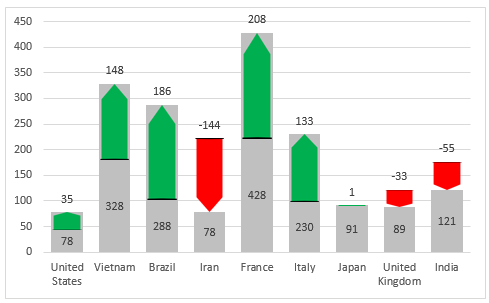 |
 |
Bemærkninger:
1. Når du anvender denne funktion til at oprette stablet differensdiagram, vil en promptboks poppe frem for at minde dig om, at et skjult ark (navngivet Kutools_Chart) vil også blive oprettet for at gemme de mellemliggende data. Slet venligst ikke dette skjulte ark, ellers vil diagrammet blive vist forkert.
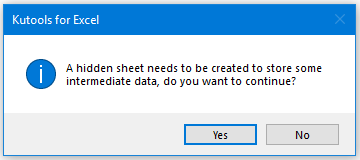
2. Klik på Eksempel knappen i Stablet forskelsdiagram dialog for at generere en ny projektmappe med eksempeldata og prøvestablet differensdiagram.
Følgende værktøjer kan i høj grad spare din tid og penge, hvilken er den rigtige for dig?
Office-fanen: Brug af praktiske faner på dit Office, som vejen for Chrome, Firefox og New Internet Explorer.
Kutools til Excel: Mere end 300 avancerede funktioner til Excel 2021, 2019, 2016, 2013, 2010, 2007 og Office 365.
Kutools til Excel
Den ovenfor beskrevne funktionalitet er kun en af 300 kraftfulde funktioner i Kutools til Excel.
Designet til Excel(Office) 2021, 2019, 2016, 2013, 2010, 2007 og Office 365. Gratis download og brug i 30 dage.
